 L’arrivée du WiFi et du BlueTooth sur le Raspberry Pi 3 est un événement important. Si la mise en œuvre du WiFi ne pose pas trop de problème, le BlueTooth soulève pas mal de questions. David ROBERTS a publié il y a quelques jours un article sur la configuration du BlueTooth avec un Raspberry Pi 3. Et puis est sorti le MagPi N°44 qui aborde également le sujet. Je vous propose d’en découvrir une synthèse et de voir comment utiliser votre Raspberry Pi pour envoyer du son à un casque/écouteur/enceinte Bluetooth.
L’arrivée du WiFi et du BlueTooth sur le Raspberry Pi 3 est un événement important. Si la mise en œuvre du WiFi ne pose pas trop de problème, le BlueTooth soulève pas mal de questions. David ROBERTS a publié il y a quelques jours un article sur la configuration du BlueTooth avec un Raspberry Pi 3. Et puis est sorti le MagPi N°44 qui aborde également le sujet. Je vous propose d’en découvrir une synthèse et de voir comment utiliser votre Raspberry Pi pour envoyer du son à un casque/écouteur/enceinte Bluetooth.
============= Article sponsorisé =============
Au sommaire :
Le Raspberry Pi 3 et le BlueTooth
 Le Raspberry Pi 3 est un petit ordinateur utilisable pour de nombreux usages. Son système d’exploitation Raspbian n’est pas prévu d’origine pour écouter de l’audio sur un casque ou des haut-parleurs Bluetooth. Cependant, ce n’est pas très difficile à mettre en place, c’est très agréable à écouter, et… ça marche ! Pendant que j’écris cet article j’écoute du Jesse COOK – j’écoute ce que je veux, non ?– sur mon RasPi 3 (vidéo ci-dessus), avec mes écouteurs Bluetooth yep !
Le Raspberry Pi 3 est un petit ordinateur utilisable pour de nombreux usages. Son système d’exploitation Raspbian n’est pas prévu d’origine pour écouter de l’audio sur un casque ou des haut-parleurs Bluetooth. Cependant, ce n’est pas très difficile à mettre en place, c’est très agréable à écouter, et… ça marche ! Pendant que j’écris cet article j’écoute du Jesse COOK – j’écoute ce que je veux, non ?– sur mon RasPi 3 (vidéo ci-dessus), avec mes écouteurs Bluetooth yep !
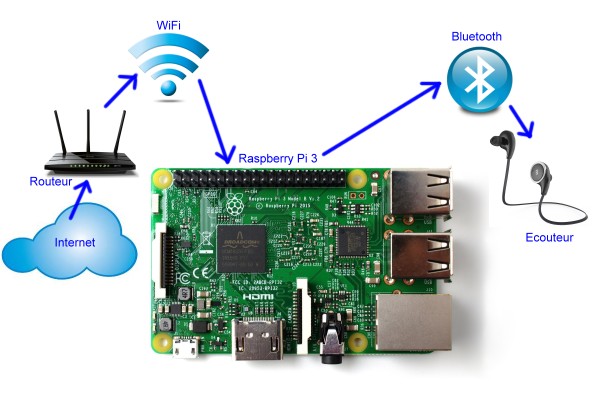 Ce que je voulais faire, c’est recevoir du signal via Internet en WiFi et le renvoyer en Bluetooth vers mes écouteurs. Le RasPi posé sur la table, pas de fil à la patte mis à part celui de l’alimentation.
Ce que je voulais faire, c’est recevoir du signal via Internet en WiFi et le renvoyer en Bluetooth vers mes écouteurs. Le RasPi posé sur la table, pas de fil à la patte mis à part celui de l’alimentation.
Cet article a été réalisé avec la version de Raspbian (ou de NOOBS) du 18 mars 2016. Il devrait fonctionner avec les versions précédentes de Jessie. N’importe quel Raspberry Pi fait l’affaire, mais il faut reconnaître que le Pi d’origine (le tout premier avec 512 Mo de RAM) et le Pi Zero sont un peu limités en puissance pour diffuser correctement de l’audio à partir d’Internet sur une liaison BlueTooth. Ils vont bien pour jouer des MP3 avec un media player comme VLC… mais n’en demandez pas trop 🙂
C’est l’apparition d’une interface WiFi/Bluetooth sur le Raspberry Pi 3 qui ouvre la porte à ce genre de manip, sans monopoliser 2 ports USB, un pour une clé USB WiFi, un autre pour une clé USB Bluetooth 🙂 . Là tout est intégré, tout est compris !
Préparation du Raspberry Pi 3 et de Raspbian
Téléchargez la dernière version de Raspbian Jessie et mettez la sur une carte microSD de 8 Go ou plus. Effectuez les connexions des différents câbles au Raspberry Pi et démarrez-le. Ouvrez un terminal et exécutez les commandes suivantes pour vous assurer que tout est mis à jour. Si vous ouvrez cette page en même temps dans le navigateur sur votre Raspberry Pi, vous pouvez copier/coller ces commandes directement dans votre terminal pour éviter les fautes de frappe.
Je vous conseille dans un premier temps d’étendre le système de fichiers car c’est un peu ric-rac à mon avis et j’ai eu plusieurs fois des surprises lors des mises à jour parce qu’il n’y avait plus de place disponible sur la carte. L’image que vous téléchargez est livrée avec un espace de 4Go et lorsque vous faites les mises à jour, il risque de ne plus y avoir assez d’espace disponible. Le fait d’étendre le système de fichier à toute la carte donne un peu d’air au système. J’ai l’habitude d’utiliser des cartes Samsung EVO de 16Go (moins de 9€ dans le supermarché du coin).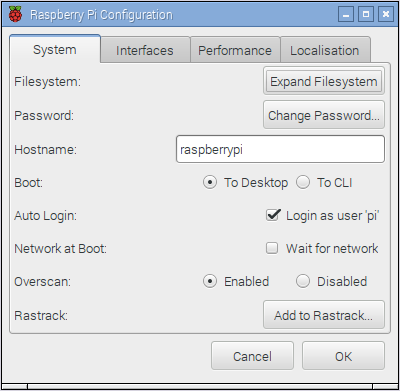 En mode graphique (bin oui il en faut pour tout le monde 😉 ) cliquez sur Menu >> Preferences >> Raspberry Pi Configuration. La fenêtre ci-dessus s’ouvre. Cliquez sur le bouton Expand Filesystem. Puis soyez conciliant répondez oui (yes, ok) à tout ce que vous demande le RasPi. Vous irez ainsi jusqu’au Reboot de la bête, après quoi le système de fichier, tel un gaz (ou moi sur mon bureau:-D ) occupera tout l’espace disponible.
En mode graphique (bin oui il en faut pour tout le monde 😉 ) cliquez sur Menu >> Preferences >> Raspberry Pi Configuration. La fenêtre ci-dessus s’ouvre. Cliquez sur le bouton Expand Filesystem. Puis soyez conciliant répondez oui (yes, ok) à tout ce que vous demande le RasPi. Vous irez ainsi jusqu’au Reboot de la bête, après quoi le système de fichier, tel un gaz (ou moi sur mon bureau:-D ) occupera tout l’espace disponible.
Si vous faites une allergie au mode graphique (si si, ça arrive, il y en a à qui ça file… des boutons) connectez vous en mode texte et faites
sudo raspi-config
ce qui devrait avoir pour effet d’ouvrir cette fenêtre semi-graphique (bin oui, on est en mode texte 🙂 )
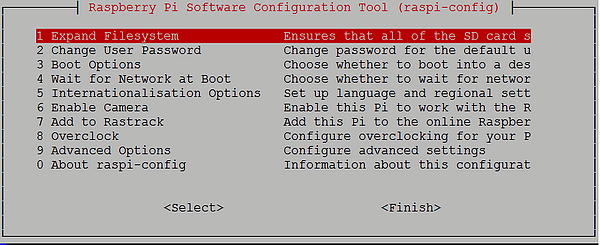 On est déjà sur Expand Filesystem… Ça tombe bien. Validez, soyez poli, répondez voui sur la prochaine fenêtre. Après quelques TAB vous illuminerez <Finish>, validez avec Entrée et votre Filesystem occupera aussi toute la place ==> après le prochain reboot.
On est déjà sur Expand Filesystem… Ça tombe bien. Validez, soyez poli, répondez voui sur la prochaine fenêtre. Après quelques TAB vous illuminerez <Finish>, validez avec Entrée et votre Filesystem occupera aussi toute la place ==> après le prochain reboot.
Bon cette fois, on redémarre le Raspi.
sudo reboot
Ou tout autre moyen. Évitez toutefois le sauvage « j’le débranche, y va bien redémarrer » qui se termine parfois en… « bin zut y r’démarre plus 🙁 «
Connectez-vous en mode texte pour vérifier que le RFS est bien étendu à toute la carte SD :
Ma foi tout ça m’a l’air de bon aloi, on va pouvoir passer à la suite.
sudo apt-get update sudo apt-get upgrade
Acceptez toutes les mises à jour proposées. En date du 2 avril 2016 il y a 18Mo à télécharger.
(C’est le minimum syndical pour mes tests j’ai aussi fait dist-upgrade et rpi-update 🙂 merci Patrice, heureusement qu’il y en a qui suivent… )
Installation de la suite Blootooth pour le Raspberry Pi 3
Installez la suite Bluetooth pour le Raspberry Pi : pi-bluetooth. Dans mon cas la dernière version était installée.
pi@raspberrypi:~ $ sudo apt-get install pi-bluetooth Reading package lists... Done Building dependency tree Reading state information... Done pi-bluetooth is already the newest version. 0 upgraded, 0 newly installed, 0 to remove and 0 not upgraded.
Vous pouvez maintenant installer les utilitaires nécessaires à la gestion Bluetooth.
sudo apt-get install blueman pulseaudio pavucontrol pulseaudio-module-bluetooth
Cette fois il y a du monde et une quinzaine de Mo vont être téléchargés, décompactés et installés.
Quand l’installation est terminée, redémarrez le Raspberry Pi.
 Oh surprise (enfin… non) une icône Bluetooth est apparue dans la barre des tâches.
Oh surprise (enfin… non) une icône Bluetooth est apparue dans la barre des tâches.
Configuration du Bluetooth sur Raspberry Pi 3
Cliquez sur l’icône Bluetooth de la barre des tâches.
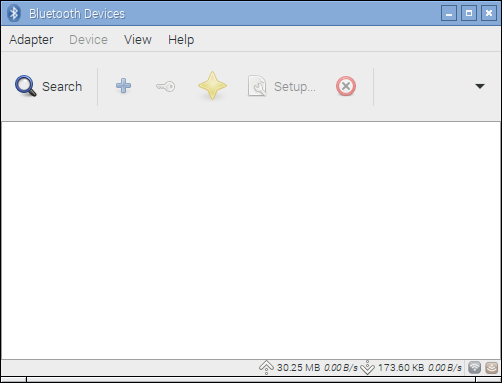 Cette fenêtre s’ouvre au centre de l’écran. Mettez votre périphérique en mode appairage (pairing en anglais). Pour mes écouteurs, par exemple, ils doivent être éteints et il faut les allumer en maintenant ensuite la pression sur la touche multifonction jusqu’à entendre une voix féminine qui annonce « Pairing ! ». Pour savoir comment faire avec votre périphérique c’est simple : RTFM… Surtout ne me demandez pas comment on fait avec vos écouteurs ou votre enceinte, je n’en sais rien 😉
Cette fenêtre s’ouvre au centre de l’écran. Mettez votre périphérique en mode appairage (pairing en anglais). Pour mes écouteurs, par exemple, ils doivent être éteints et il faut les allumer en maintenant ensuite la pression sur la touche multifonction jusqu’à entendre une voix féminine qui annonce « Pairing ! ». Pour savoir comment faire avec votre périphérique c’est simple : RTFM… Surtout ne me demandez pas comment on fait avec vos écouteurs ou votre enceinte, je n’en sais rien 😉
Lorsque votre écouteur/enceinte est prêt pour l’appairage, cliquez sur Search (à côté de la loupe).
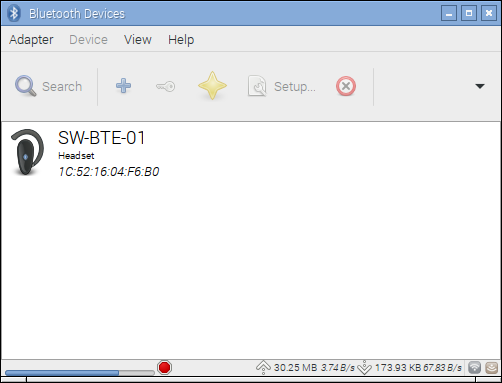 L’écouteur Syncwire SW-BTE-01 a bien été détecté par le Raspberry Pi. Il faut maintenant le connecter à celui-ci :
L’écouteur Syncwire SW-BTE-01 a bien été détecté par le Raspberry Pi. Il faut maintenant le connecter à celui-ci :
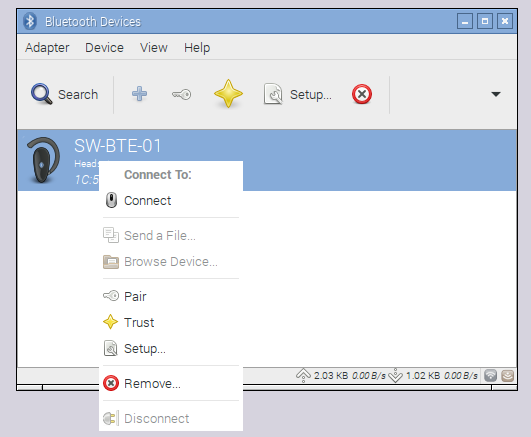 Faites un clic droit sur le périphérique que vous souhaitez connecter. Choisissez Connect dans le menu qui s’est affiché. Remarquez en bas du menu l’item Remove… qui vous permettra de retirer un périphérique de la liste.
Faites un clic droit sur le périphérique que vous souhaitez connecter. Choisissez Connect dans le menu qui s’est affiché. Remarquez en bas du menu l’item Remove… qui vous permettra de retirer un périphérique de la liste.
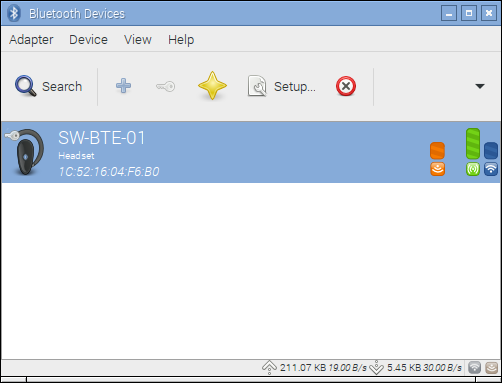 Les chiffres en bas à droite indiquent la quantité de données qui a transité par le Bluetooth, ainsi que la vitesse de transmission.
Les chiffres en bas à droite indiquent la quantité de données qui a transité par le Bluetooth, ainsi que la vitesse de transmission.
Des icônes indiquant la connexion et son état apparaissent à droite de la ligne de votre périphérique. On y est presque !
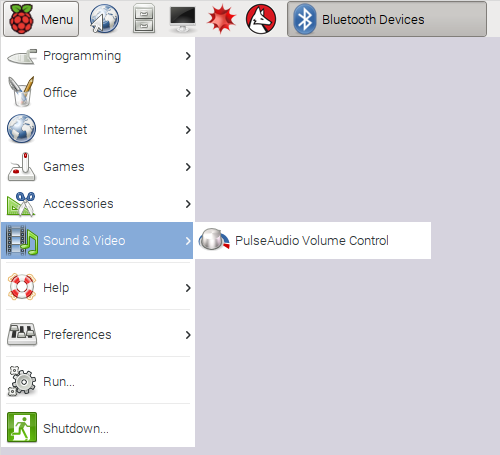 Cliquez sur le bouton Menu (en haut à gauche) puis sur Sound & Video et enfin sur PulseAudio Volume Control.
Cliquez sur le bouton Menu (en haut à gauche) puis sur Sound & Video et enfin sur PulseAudio Volume Control.
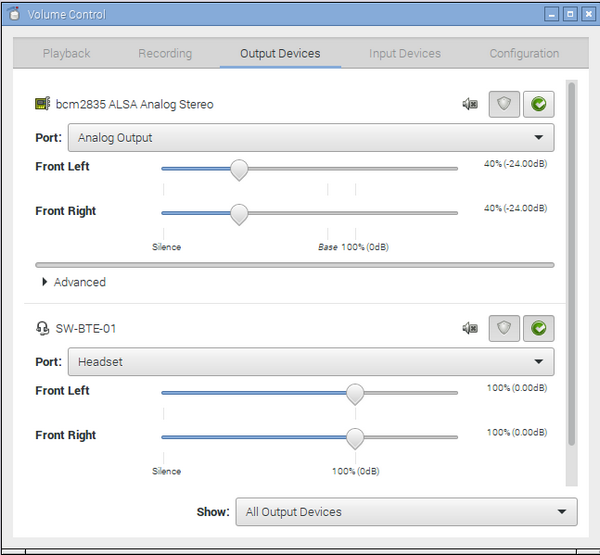 Si vous aviez eu la curiosité d’ouvrir cette fenêtre avant de connecter votre écouteur/enceinte, vous n’auriez trouvé que la partie haute de la fenêtre (bcm2835 ALSA Analog Stereo) qui envoie le son en analogique (en fait en PWM) vers la sortie Jack du Raspberry Pi.
Si vous aviez eu la curiosité d’ouvrir cette fenêtre avant de connecter votre écouteur/enceinte, vous n’auriez trouvé que la partie haute de la fenêtre (bcm2835 ALSA Analog Stereo) qui envoie le son en analogique (en fait en PWM) vers la sortie Jack du Raspberry Pi.
Le fait d’avoir connecté l’écouteur SW-BTE-01 l’a fait apparaitre dans la liste des choix possibles pour la sortie son. Ici les deux sorties sont actives.
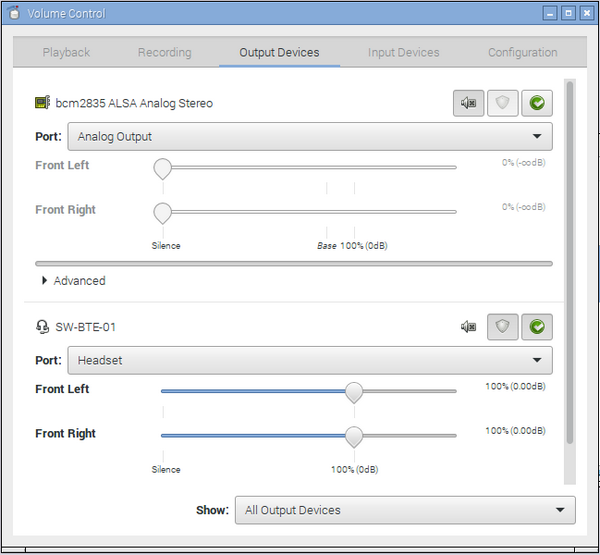 Comme je n’ai rien de connecté (pour le moment) sur la sortie audio analogique, j’ai dévalidé la sortie son d’origine en cliquant sur l’icône du haut-parleur orné d’une croix(Mute= Muet).
Comme je n’ai rien de connecté (pour le moment) sur la sortie audio analogique, j’ai dévalidé la sortie son d’origine en cliquant sur l’icône du haut-parleur orné d’une croix(Mute= Muet).
Allez, tout est en place…
Ouvrez une vidéo Youtube et… dégustez !
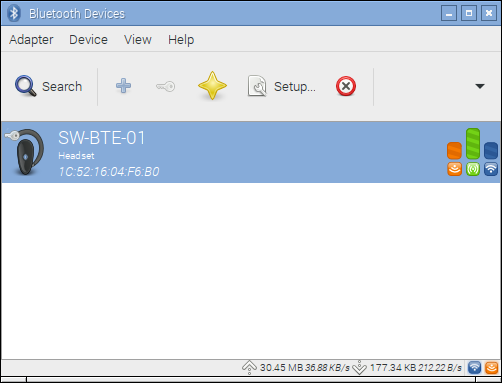 Après un moment d’audition, vous voyez que la quantité de données envoyée au casque à fortement augmenté par rapport à la vue précédente de cette fenêtre.
Après un moment d’audition, vous voyez que la quantité de données envoyée au casque à fortement augmenté par rapport à la vue précédente de cette fenêtre.
Et ce casque alors ? ma foi après l’avoir mis en charge je l’ai utilisé plusieurs heures sans défaillance. Le fabricant annonce que la batterie Lithium-ion polymère de 80mAh permet 7 heures de lecture audio/appels téléphoniques et 175 heures en veille avec une seule charge. La portée d’appairage d’appareils Bluetooth va jusqu’à 10 mètres. En intérieur j’ai pu aller jusque 6 mètres.
La qualité sonore était au rendez vous. Je n’ai pas forcément un oreille très affutée mais la qualité est très bonne, avec des basse profondes et des aigus bien distincts. Mon seul motif d’agacement concerne le cache qui referme le port USB destiné à la recharge. Il manque ne serait-ce qu’une aspérité pour pouvoir l’attraper. Je n’ai pas réussi à l’ouvrir avec un ongle (non, je ne me les ronge pas 🙂 ) il a fallu à chaque fois que je fasse appel à un tournevis d’horloger ou une pointe de cutter.
Je l’ai utilisé également avec mon smartphone (Samsung Galaxy IV) aussi bien pour écouter de la musique que pour des appels téléphoniques le tout sans problème.
Les écouteurs m’ont été envoyés par Syncwire pour les tester. Voici une présentation de ce casque destiné à l’écoute de la musique et à une utilisation téléphonique.
Les écouteurs Bluetooth Syncwire
Vous avez vu que cet article est sponsorisé : c’est toujours indiqué quand c’est le cas sur framboise314. D’une part parce que c’est la loi, d’autre part parce que lorsqu’un article est sponsorisé, je pense que le respect des lecteurs implique que ce soit indiqué 🙂
 Ici c’est Sync-wire, une entreprise de Shenzen, qui m’a contacté pour que je présente leurs produits. Comme ils sont plutôt spécialisé sur la gamme Apple (câbles pour iPhone, iPad, iPod) ce genre de produits ne concerne pas trop le Raspberry Pi. Mais… les écouteurs bluetooth et les chargeurs/alimentations oui ! Ils m’ont donc fait parvenir une paire d’écouteurs et un chargeur pour que je les teste.
Ici c’est Sync-wire, une entreprise de Shenzen, qui m’a contacté pour que je présente leurs produits. Comme ils sont plutôt spécialisé sur la gamme Apple (câbles pour iPhone, iPad, iPod) ce genre de produits ne concerne pas trop le Raspberry Pi. Mais… les écouteurs bluetooth et les chargeurs/alimentations oui ! Ils m’ont donc fait parvenir une paire d’écouteurs et un chargeur pour que je les teste.
 Comme beaucoup de produits maintenant, les écouteurs sont livrés dans une boîte en carton assez épais et résistant.
Comme beaucoup de produits maintenant, les écouteurs sont livrés dans une boîte en carton assez épais et résistant.
 Dans laquelle on trouve une autre boîte avec la notice des écouteurs (en anglais) ainsi qu’un pochette de rangement.
Dans laquelle on trouve une autre boîte avec la notice des écouteurs (en anglais) ainsi qu’un pochette de rangement.
Les écouteurs sont reliés par un câble siliconé très souple qui permet de faire transiter le signal mais aussi l’alimentation entre les deux écouteurs.
L’écouteur gauche (ils sont marqués R=droite et L=gauche) comporte un bouton multi fonction destiné à mettre les écouteurs sous tension, mais aussi les appairer avec… un Raspberry Pi ou encore prendre un appel téléphonique.
 Ce qui m’a aussi intéressé sur le site du constructeur, c’est la présentation du produit sous forme d’éclaté :
Ce qui m’a aussi intéressé sur le site du constructeur, c’est la présentation du produit sous forme d’éclaté :
On n’a pas trop l’habitude de découvrir ce que ces bestioles ont dans le ventre. Les écouteurs se rechargent en 2 heures environ. Il sont à la norme Bluetooth 4.1+EDR et utilisent le décodage audio AptX.
Un chargeur un peu juste pour le Raspberry Pi 3
 Dans la même livraison j’ai reçu un chargeur/alimentation mural USB à 4 ports. Il fait merveille pour charger smartphones et tablettes avec ses deux sortie 2,4A.
Dans la même livraison j’ai reçu un chargeur/alimentation mural USB à 4 ports. Il fait merveille pour charger smartphones et tablettes avec ses deux sortie 2,4A.
Là encore on a affaire à un emballage soigné et un produit de taille réduite avec un plus pour les voyageurs : Il peut en quelques secondes être équipé d’une prise clipsable au format adapté à la Grande-Bretagne, l’UE et les États-Unis. Sa petite taille permet de l’emmener dans un sac de voyage et de disposer d’un chargeur universel.
 Ce chargeur est prévu pour fournir une charge complète aux appareils connectés. Il dispose de 4 ports USB (2 de 2.4A et 2 de 1A). Il peut fournir une puissance maximale de 34W (6.8A), et charge rapidement jusqu’à quatre appareils en même temps, en adaptant automatiquement la sortie pour chacun en fonction des besoins. Il est géré par un circuit « intelligent » qui protège l’adaptateur USB contre la surchauffe et la surcharge de l’appareil, et gère la charge des appareils connectés.
Ce chargeur est prévu pour fournir une charge complète aux appareils connectés. Il dispose de 4 ports USB (2 de 2.4A et 2 de 1A). Il peut fournir une puissance maximale de 34W (6.8A), et charge rapidement jusqu’à quatre appareils en même temps, en adaptant automatiquement la sortie pour chacun en fonction des besoins. Il est géré par un circuit « intelligent » qui protège l’adaptateur USB contre la surchauffe et la surcharge de l’appareil, et gère la charge des appareils connectés.
 Les essais sur le Raspberry Pi 3 ont montré que la tension de sortie de 5,04v est un peu juste quand il faut alimenter un Raspberry Pi 3 avec l’écran officiel. Le carré signalant une sous alimentation de la carte clignote de temps en temps en haut à droite de l’écran. Il en a été de même avec un Raspberry Pi 3 équipé d’un écran 5 pouces HDMI. Par contre pour des versions plus anciennes il fournit suffisamment de puissance.
Les essais sur le Raspberry Pi 3 ont montré que la tension de sortie de 5,04v est un peu juste quand il faut alimenter un Raspberry Pi 3 avec l’écran officiel. Le carré signalant une sous alimentation de la carte clignote de temps en temps en haut à droite de l’écran. Il en a été de même avec un Raspberry Pi 3 équipé d’un écran 5 pouces HDMI. Par contre pour des versions plus anciennes il fournit suffisamment de puissance.
Là aussi le constructeur fournit des éclatés du produit, ce qui permet d’avoir une idée de ce qu’il y a dedans.
Tester son Bluetooth
Pour tester votre installation, voici quelques signaux (certains viennent de http://www.testsounds.com/)
Jesse COOK :
Son uniquement (MP3)
(2,28 Mo)
Video HD (MPEG4)
(87 Mo)

Solo de batterie MONO (MP3)
Solo de batterie STEREO (MP3)
Signal sinusoïdal :
20Hz
30Hz
50Hz
100Hz
200Hz en phase
200Hz déphasé
2500Hz
10KHz (droit)
10KHz (gauche)
Conclusion
La mise en œuvre du Bluetooth sur le Raspberry Pi 3 devient plus simple. Que ceux qui n’ont jamais galéré avec bluez me jettent la première clé USB 🙂
Tout n’est pas encore au point, loin de là puisque seule cette fonction d’envoi de musique est disponible actuellement. La réception de musique par le Raspberry Pi est indiquée comme Expérimentale! et l’émulation de casque (lui faire jouer le rôle du casque) est indiquée Très Expérimentale!
Je vous passe les installations qui n’ont pas fonctionné avec un blueman à la ramasse du genre tu cliques et tu as le temps de boire un café avant que la fenêtre s’ouvre… (tu as même le temps de le torréfier et de le mouliner). Parfois également l’icône Bluetooth n’apparait pas dans la barre des tâches… Bin ? où qu’il est passé ?
En résumé on peut dire que le Bluetooth existe sur le Pi 3 mais que pour son utilisation au quotidien il faudra sans doute être encore patient.
J’ai également testé le Bluetooth en mode manuel (bluetoothctl) et vous savez quoi… ça marche vraiment bien 😉 Mais ça… c’est une autre histoire.
Si vous vous êtes également frotté(e) au Bluetooth n’hésitez pas à faire un retour d’expérience dans les commentaires ci-dessous. Ce sera profitable à tous les utilisateurs de Raspberry Pi 3… Et pourquoi pas un article ?
Sources
Listen to Bluetooth Audio on Your Raspberry Pi 3, Pi Zero, or Earlier Pi
- The MagPi N°44 p 50 et 51
- https://www.element14.com/community/docs/DOC-81266/l/setting-up-bluetooth-on-the-raspberry-pi-3
- https://www.raspberrypi.org/forums/viewtopic.php?f=28&t=131999
- http://www.sync-wire.com/
- http://www.amazon.fr/Syncwire-Bluetooth-Oreillette-Suppression-Appareils/dp/B015SCNJQG/ref=pd_sim_23_1?ie=UTF8&dpID=41Dao70FWlL&dpSrc=sims&preST=_AC_UL160_SR160%2C160_&refRID=1V6NPSMDNSH7XJC5R65N
- http://www.amazon.fr/Syncwire-Chargeur-Universel-Adaptateurs-Portables/dp/B011KPRE1G/ref=aag_m_pw_dp?ie=UTF8&m=A2DGIQMFD2NGBK




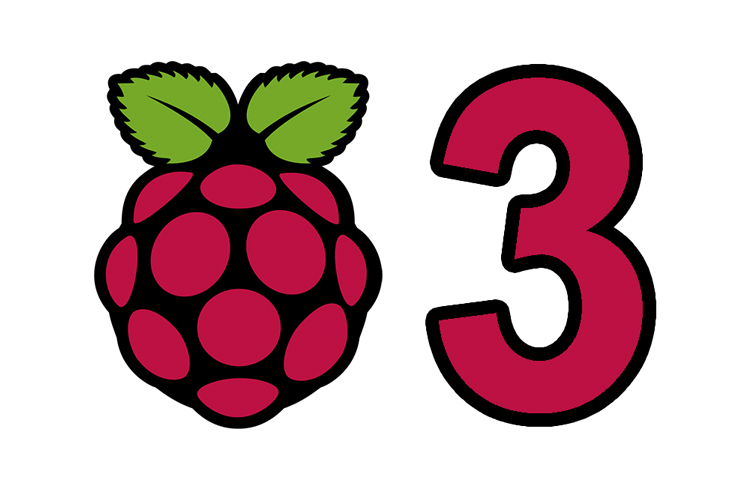
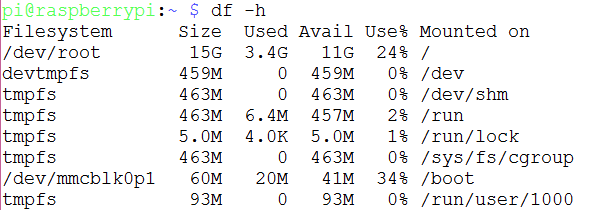






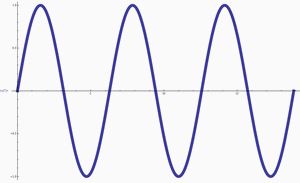
Très bon article 🙂
Et concernant l’allergie au mode graphique, pour l’instant aucun remède ! 🙂
merci Tom
et si msg avait été là il nous aurait dit que ceux qui préfèrent le mode graphique, il leur manque une case… à cocher 🙂
Bonjour François ,
Comparer le mode graphique au mode texte c’est comparer la BD à la littérature .
Parfois un dessin vaut mieux que mille mots et d’autres fois quelques mots bien utilisés valent mieux que mille clics (de souris) .
Le choix de l’un ou l’autre est lié à l’état de notre mémoire , quand on la perd , il nous faut des pense-bête , et le mode graphique rend bien service .
Pour la citation que tu m’attribue , c’est presque ça …. je dirais plutôt que :
» il leur manque … le déclic . » 😀
Et comme beaucoup , je pense , je suis demandeur de déclics .
je n’en attendais pas moins 🙂
bon dimanche !
Très bon article.
Clair, net et précis.
Merci.
merci 🙂
Très bon article, merci beaucoup.
merci pour ce retour ! 😉
Ping : Audio en BlueTooth avec le Raspberry Pi 3 – Radioamateur France
Article sympa 🙂
Prochaine étape : brancher ma manette de PS3 en bleutooth et lancer un jeu avec l’opengl sur mon PI 3 😀
merci 🙂
Bonjour,
Je cherche pour ma part à faire l’inverse : utiliser le raspberry comme récepteur Bluetooth pour diffuser sur des enceintes (Pour écouter le musique de mon smartphone par exemple)
Un article prévu sur le sujet ? 🙂
Bonjour Damien
comme indiqué dans la conclusion :
« Tout n’est pas encore au point, loin de là puisque seule cette fonction d’envoi de musique est disponible actuellement. La réception de musique par le Raspberry Pi est indiquée comme Expérimentale! et l’émulation de casque (lui faire jouer le rôle du casque) est indiquée Très Expérimentale! »
Je ne ferai pas d’article avant que ces fonctions soient stabilisée…
patience
cordialement
François
Bonjour des nouvelles de ce coté, car je suis bloqué pour un projet perso. Je n’arrive pas à utiliser le raspberry pi comme récepteur Bluetooth pour diffuser sur des enceintes… je cherche depuis des semaines sans rien trouver. Des pistes ?
Merci 😉
Bonjour Erwan
aux dernières nouvelles que j’avais cette fonctionnalité n’est pas encore disponible
cordialement
François
Bonjour,
Je pense être un peu dans le même cas que toi.
Je compte réutiliser ma vieille chaîne Hifi qui est de bonne qualité. Mais même si j’ai toujours beaucoup de cd, j’utilise beaucoup plus internet ou des fichiers audio désormais.
Je cherche une solution pour pouvoir diffuser ma musique (et aussi les bandes sons de mes films) sur ma chaîne Hifi. J’ai trouvé une solution pour mes MP3, Ogg… via https://volumio.org/
Mais ça ne résout pas le problème pour ce qui vient de sites de streaming (youtube, vimeo…) et pour les films.
J’avais donc pensé sinon à mettre en place un adaptateur audio bluetooth (http://media.ldlc.com/ld/products/00/00/93/74/LD0000937455_1.jpg) au cul de la chaîne, et d’envoyer tout en bluetooth, via pc, ou raspberry. Mais j’avoue que je galère suffisamment dans les test que j’ai fait avec une petite enceinte. (merci pour ce tuto, déjà maintenant j’ai du son). Mais bcp de latence, presque 1sec. Je n’ai pas d’autre idées pour le moment, mais si quelqu’un a une idée? ou sait comment régler le problème de latence.
Merci
salut super ca fais des mois que je tente cela mais toujours le meme probleme pas de son avec shairport-sync
une idee?
non, désolé je n’utilise pas shairport-sync
Ping : Audio en BlueTooth avec le Raspberry Pi 3 | Fra...
Bonjour,
Je me suis frotté il y a quelques semaines à cette problématique il y a quelques semaines sur un Raspberry A+ puis le 3.
Oui cela fonctionne mais j’ai remarqué que « bluetoothctl » ne se connecte pas, les connexions échouent quand l’interface graphique est désactivée. Dommage.
Sinon, c’est super de parler de PulseAudio Volume Contrôle par çe que j’ai vraiment galèrer avant de découvrir que ca existait.
Merci pour l’article.
Bonjour Nico
merci pour ce retour
ma foi je n’ai testé bluetoothctl que sur une version graphique. A l’occasion je fais le test sur une version Lite
bonne journée
Cordialement
François
Qui entend le 20 hz =)
en tout cas pas moi ! 🙂

mais ça n’empêche pas de faire des tests de bande passante avec un oscilloscope, non ?
je l’entends pas non plus, mais c’est tellement bas qu’on peut légitimement mettre en doute la chaîne du son elle-même (carte son, convertisseur DA, ampli, enceintes/casque).
par contre, le 30Hz sort parfaitement bien sur mes petites enceintes moniteur achetées il y a… facilement 25 ans !
Bonjour François
Tuto très intéressant, clair et très bien détaillée.
Seul problème dans pulseaudio control je n’ai pas la main pour diriger le son vers l’enceinte BT.
C’est dommage, autrement tout fonctionne parfaitement.
Cordialement.
Bonsoir,
J’ai suivi avec beaucoup d’attention le tuto et il m’a fallu 2 reboot pour voir apparaître le logo bluetooth dans la barre de tâche.
Par contre le logo n’apparaît jamais en mode vnc chez moi.
Lorsque je clic sur le logo bluetooth de la barre de tâche, le menu s’ouvre mais je n’ai aucun résultat en cliquant sur Périphériques…
Le sablier s’active un peu puis plus rien, ce n’est pas pratique pour le Connect et le Remove. Version blueman-applet 1.99.alpha1
Existe-il une solution à ce problème ?
@+
Bonjour,
Un petit dégât colatéral, je n’ai plus de sortie sur l’audio analogique. 🙁
@+
Bonjour,
Enfin le sons sort des haut-parleurs bluetooth.
J’ai fait un mixte du tuto ci-dessus et du tuto (https://www.element14.com/community/docs/DOC-81266/l/setting-up-bluetooth-on-the-raspberry-pi-3)
Le tout sans utiliser le « clicodrome » 🙂
Le lecteur VLC fonctionne à merveille mais avec mpc les HP reste muet.
salut comment faire de notre enceinte bt la sortis par defaut?
bonjour
dans volume contrôle mettez la sortie analogique en Mute
Bonjour,
Dans Contrôle volume -> Configuration :
– Mettre bcm2835 ALSA sur Eteint
– Mettre « ton enceinte » sur High Fidelity Payback (par exemple)
@+
Bonjour. J’ai commandé un pi 3 dans l’optique d’en faire une recallbox. Je compte utiliser une manette Bluetooth, ai-je besoin d’un dongle Bluetooth pour la faire fonctionner ou le Bluetooth du pi 3 suffit il ? Merci à vous pour vos post tous plus intéressant les un que les autres
Désolé pour les fautes d’orthographe qui je l’avoue pique un peut les yeux ?
Bonjour
pas de souci pour les fôtes 🙂 tant que c’est pas du SMS c’est bon
je pense qu’il faut attendre un peu pour le moment seul l’audio est supporté
pas les souris bluetooth alors les manettes ??? 🙁
cordialement
françois
J’ai donc bien fait de commander un dongle. Merci d’avoir pris le temps de me répondre.
à voir parce que si la partie logicielle qui ne gère pas les périphériques, pas sur que le dongle fonctionne…
merci de faire un retour quand vous aurez testé 🙂
cordialement
François
Ping : TSF | Pearltrees
Ping : TSF | Pearltrees
Ping : Avec la nouvelle Jessie, le Bluetooth encore plus facile ! | Framboise 314, le Raspberry Pi à la sauce française….
Bonjour :),
Le Pi3 prend-t’il en charge les microphones Bluetooth ? et combien d’appareils Bluetooth peuvent y être connectés simultanément ?
Merci !
Sébastien
Bonjour Sébastien
pour les micros à ma connaissance non
pour les enceintes on ne peut en connecter qu’une à la fois même si on en a plusieurs dans la liste
cordialement
François
bonjour,
je souhaiterai utiliser le rpi zero w comme récepteur bluetooth avec carte son sur gpio.
merci de votre aide pour le config.
jojo
Bonjour
Je n’ai pas utilisé le Bluetooth dans ce sens mais on trouve des descriptions en ligne
il faudra sans doute adapter car certaines datent un peu et les systèmes hard et soft ont évolué…
http://www.instructables.com/id/Turn-your-Raspberry-Pi-into-a-Portable-Bluetooth-A/
https://www.hackster.io/fvdbosch/raspberry-pi-zero-airplay-speaker-d99feb
http://www.instructables.com/id/Bluetooth-Speakers-using-Raspberry-Pi/
…
cordialement
François
merci pour votre retour ,
les solutions sont efficaces mais la connexion se fait via un dongle bluetooth usb.
je souhaiterai me connecter via le bluetooth intégré a la carte W
merci
Bonjour François,
J’aimerai connecter mon iPhone via bluetooth ou wifi à un raspberry (audio in via spotify) puis connecter 3 enceintes en bluetooth au raspberry (audio out).
Ainsi, en jouant une chanson depuis mon iPhone, je pourrais diffuser via le raspberry sur 3 enceintes différentes placées dans l’appartement simultanément.
Pensez-vous que ce soit réalisable ? Si oui, savez-vous si des gens comme vous accepterez de construire cette solution contre rémunération?
Cordialement,
Alexis
Bonjour Alexis
Je n ai pas d iPhone mais si le bluetooth fonctionne comme sous Android ça doit être possible. Essayez de poser la question sur le forum
Cordialement
François
Merci pour la réponse rapide 🙂
Bonjour,
Rien à faire ! Mon Raspi 3 est à jour (firmware et logiciels), mais je n’arrive pas à sortir le moindre son sur mes écouteurs bluetooth, pourtant reconnus connectés!
Ils n’apparaissent même pas dans Pulseaudio .
Quelqu’un aurait-il déjà rencontré ce problème ?
Merci pour toute info.
Bonjour,
j’ai le meme probleme tout est OK , mon enceinte BT apparait comme connecté sauf que dans PulseAudio j’ai juste la sortir ALSA et pas le périphérique audio BlueTootth
J’arrive mal à propos mais l’enceinte bose SLIII que j’utilise n’est pas reconnue par la connexion bluetooth. Le controle de volume voit et connecte la bose. elle est appairée.
Mais aucun son ne sort. Le controle du volume pulseaudio ne montre pas la bose dans les périphériques de sortie et dans avancés. Qu’est ce qui empêche la reconnaissance dans pulseaudio?
Évidemment le player dans chromium ou dans blueindo fonctionne.
Ça fait une semaine que je tente de comprendre et la raspbian est à jour.
Bonsoir,
J’ai le même problème, dans la section périphériques de sortie de pulseaudio aucun de mes périphériques bluetooth ne s’affiche pourtant ils sont bien visible et appairé grâce à « blueman » je suppose qu’un réglage doit manqué mais lequel ?
Je debute sous Linux mais reproduire une ligne de commande reste dans mes cordes.
Cdt et merci d’avance.
Bonjour,
Idem
Appareil Bluetooth connecté mais n’apparait Pas dans les périphériques de sortie pulseaudio.
Please de l’aide
Bonjour,
Même 2 ans après, article très utile.
J’ai un souci avec ma sortie son sur le bluetooth, j’ai l’impression qu’un hélicoptère vole en même temps que le son est émis. J’ai testé avec une musique venant d’internet, une sur la framboise et les sons continus que vous avez mis en lien à la fin de l’article, c’est haché.
Sauriez-vous où je peux trouver une solution ?
Bonjour,
J’ai résolu mon problème (qui était le même que le votre en installant PulseAudio)
comme suit :
sudo apt-get install pulseaudio-module-bluetooth
Cordialement
Bonjour,
Et merci pour la solution proposée, mais quand j’ai voulu installer le module, j’ai eu comme réponse qu’il était déjà installé et qu’il était à jour.
Je cherche d’autres solutions en attendant, car mon enceinte JBL ne fonctionne pas à chaque connexion.
Salut moi je cherche a utiliser mon dac audio et une enceinte bt mais impos
Bonjour même probleme
Appareil Bluetooth connecté mais n’apparait Pas dans les périphériques de sortie pulseaudio.
tjr pas de solutions ?
Merci
Bonjour,
IDEM pour moi, enceinte bien reconnue et connectée, mais rien dans pulseaudio, je n’ai que la sortie analogique. J’ai tenté de réinstaller plusieurs fois pulse audio et le bluetooth sans succès.
Je trouve mon enceinte, je la connecte, elle me fait le bip me signalant qu’elle est connectée, mais pulseaudio ne la liste pas.
Quelqu’un à t’il une solution?
Bonjour
L’article commence à dater et il y a eu des changement au niveau des OS
Il faut voir de ce coté sans doute…
Désolé avec le pi4 et les evénements raspberry pi à préparer je n’ai pas trop le temps de m’y pencher
Désolé de dire ce soir que la Bose SLIII n’arrive pas à racevoir de sons avec VLC sur le système dont l’image date de juillet . Et avec l’ajout indiqué de blueman pulseaudio pavucontrol
Curieusement le fichier .soundrc est absent au premier démarrage du Pi3 puis est créé quand l’instance de vlc est lancée. Il contient :
pcm.!default {
type plug
slave.pcm {
type bluealsa
device « 08:DF:1F:4D:1E:59 »
profile « a2dp »
}
}
ctl.!default {
type bluealsa
}
sans résultat . Néanmoins la bose bipe la connexion peut s’établir mais j’ai eu un cas de reconnexion impossible.
Lorsque je remets le jack sur la bose sur la prise son et relance vlc, un autre fichier .asoundrc est créé mais la aussi sans résultats. .asoundrc contient:
pcm.!default {
type hw
card 0
}
ctl.!default {
type hw
card 0
}
Mais lorsque je supprime .asoundrc le son sort de la bose reliée par câble au pi3.
autrement dit le install blueman pulseaudio pavucontrol pulseaudio-module-bluetooth ne résoud pas le problème avec la bose. Je note que pavucontrol ne voit aucunement la bose en périphérique d’entrée. Vlc est visible par le plugin alsa.
Étant allé voir le main.conf dans bluetooth il y a des choses intéressantes mais que faire?
Merci pour la réflexion et les conseils avertis.
Il faut de la patience, je ne suis pas sûr qu’il y ait des utilisateurs aussi entêtés. Je pense que cela peut nuire à une plus grande diffusion du Pix. En parallèle j’ai un mini pc Giada sur lequel lubuntu est installée et me donne satisfaction avec la bose et un dongle bluetooth ajouté.
Merci encore pour tout ce que vous faites pour le libre.
Philippe
Bonjour Philippe
l’article date de près de 4 ans et n’est plus tout à fait d’actualité
d’autre part il y a effectivement des soucis entre VLC et Bluetooth (voir les forums)
après c’est difficile de dire de qui ça vient…
https://lb.raspberrypi.org/forums/viewtopic.php?f=28&t=255107
essayez de poser la question sur le forum, je ne peux pas vous en dire plus
cordialement
François